Kamu perlu tahu cara cek kondisi baterai laptop ASUS untuk mengetahui dan mengukur kekuatan serta daya tahan baterainya. Tapi, mungkin beberapa dari kamu belum tahu cara cek kondisi baterai laptop ASUS. Tenang saja, kami ada solusinya dengan memberikan tutorial lengkapnya di sini.
Daftar Isi:
ToggleSeperti yang kita semua tahu bahwa baterai adalah komponen yang penting untuk menunjang pekerjaan lebih produktif. Namun, sama seperti komponen lainnya, baterai juga memiliki ‘masa aktif’ alias bisa melemah kondisinya.
Untuk mengatasi hal tersebut, kamu bisa cek secara berkala menggunakan beberapa metode cara cek kondisi baterai laptop ASUS. Tenang saja, semua cara ini mudah dan tidak perlu aplikasi tambahan, mari kita coba!
Baca Artikel SelengkapnyaAlasan Kenapa Harus Tahu Cara Cek Kondisi Baterai laptop

Menjaga performa laptop agar tetap optimal adalah hal penting bagi semua pengguna laptop. Salah satu komponen utama yang perlu diperhatikan adalah baterai. Cara cek kondisi baterai laptop secara rutin wajib kamu lakukan secara berkala, karena:
- Baterai yang dalam kondisi baik akan memastikan laptop kamu bekerja dengan performa maksimal. Sebaliknya, baterai yang mulai melemah bisa menyebabkan laptop sering mati mendadak atau tidak bisa bertahan lama saat digunakan tanpa terhubung ke listrik.
- Baterai yang rusak atau dalam kondisi buruk bisa mempengaruhi komponen lain pada laptop sehingga bisa menyebabkan overheat atau bahkan kerusakan pada motherboard. Dengan mengecek kondisi baterai secara berkala, kamu bisa menghindari kerusakan komponen yang lebih serius.
- Baterai yang sehat pasti punya konsumsi daya yang efisien, sehingga memperpanjang umur pakai setiap kali pengisian. Hal ini penting untuk kamu yang sering bekerja di luar sehingga hanya mengandalkan daya tahan baterai yang lama.
- Baterai yang sudah tua atau rusak memiliki risiko kebocoran atau bahkan meledak. Dengan rutin memeriksa kondisi baterai, kamu bisa mengidentifikasi masalah sejak dini dan mengganti baterai sebelum terjadi hal-hal yang tidak diinginkan.
- Mengganti baterai lebih murah dibandingkan harus memperbaiki kerusakan komponen lain karena baterai yang bermasalah. Dengan mengecek kondisi baterai secara berkala, kamu bisa melakukan perawatan atau penggantian yang diperlukan dengan tepat waktu.
- Baterai yang prima memastikan laptop kamu selalu siap digunakan kapan saja dan di mana saja sehingga sangat penting untuk menjaga produktivitas, terutama jika kamu sering bekerja mobile atau di tempat yang tidak selalu memiliki akses listrik.
Cara cek kondisi baterai laptop ini sangat beragam, baik melalui software bawaan laptop, aplikasi pihak ketiga, maupun secara fisik dengan melihat tanda-tanda kerusakan pada baterai. Dengan perawatan yang tepat, kamu bisa memperpanjang umur baterai dan menjaga performa laptop tetap optimal.
Ciri-Ciri Laptop Baterai Rusak
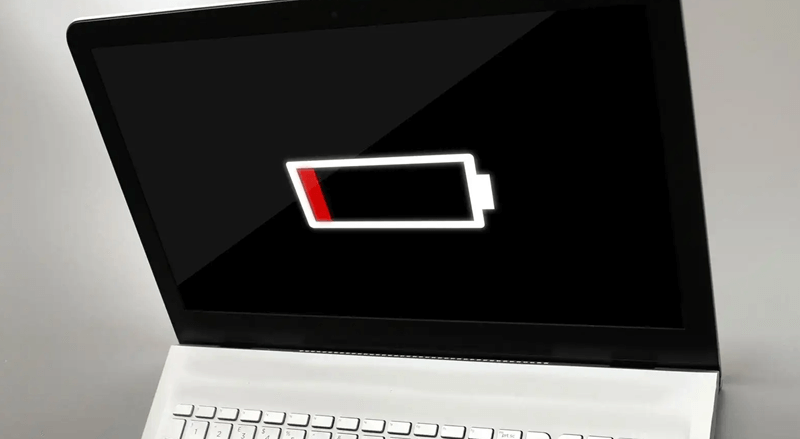
Tapi, sebelum kamu tahu cara cek kondisi baterai laptop ASUS, sebenarnya kondisi baterai yang rusak bisa kamu ketahui dengan beberapa ciri-ciri berikut ini:
- Salah satu tanda paling umum dari baterai yang rusak adalah daya tahan yang cepat habis. Jika laptop kamu hanya bisa bertahan beberapa menit hingga satu jam meskipun baterainya sudah terisi penuh, itu berarti baterainya sudah tidak dalam kondisi baik.
- Jika laptop kamu sering mati mendadak meskipun indikator baterai menunjukkan masih ada sisa daya, ini bisa menjadi tanda bahwa baterai mengalami kerusakan. Baterai yang rusak tidak bisa menyimpan daya dengan stabil, makanya laptop bisa mati tiba-tiba tanpa peringatan.
- Baterai yang rusak biasanya punya durasi charging yang sangat lama dibandingkan sebelumnya. Selain itu, jika indikator baterai menunjukkan pengisian yang naik turun tidak konsisten, ini juga merupakan tanda adanya masalah pada baterai.
- Baterai yang rusak juga bisa menyebabkan laptop menjadi cepat panas bahkan saat digunakan untuk tugas-tugas ringan. Overheating ini bisa disebabkan oleh arus listrik yang tidak stabil atau masalah internal pada baterai.
- Salah satu tanda yang jelas dari baterai yang rusak adalah baterai yang mengembung. Jika kamu melihat bagian bawah laptop mulai menggembung atau casing baterai terlihat bengkak, segera hentikan penggunaan dan ganti baterainya untuk menghindari risiko kerusakan lebih serius..
- Windows atau sistem operasi lain biasanya akan memberikan peringatan jika baterai laptop kamu mengalami masalah. Biasanya ada peringatan bertulis “consider replacing your battery” atau indikator baterai yang selalu menunjukkan status merah.
- Jika laptop kamu mengalami penurunan performa signifikan ketika tidak terhubung ke sumber listrik, ini bisa menjadi tanda bahwa baterai tidak dapat menyediakan daya yang cukup untuk menjalankan sistem secara optimal.
Dengan mengenali ciri-ciri di atas, kamu bisa lebih cepat mengatasi permasalah baterai, seperti mengganti baterai atau perbaikan baterai. Jangan biarkan baterai yang rusak mengganggu produktivitasmu. Lakukan pemeriksaan rutin dan pastikan laptop kamu selalu dalam kondisi terbaik.
Cara Cek Kondisi Baterai Laptop ASUS
Setelah kamu paham kenapa harus tahu dan coba cara cek kondisi baterap laptop ASUS, sebaiknya kamu langsung praktikkan saja untuk cara cek kondisi baterai laptop ASUS kamu sekarang. Yuk, langsung terapkan tutorial di bawah ini:
Cara Cek Kondisi Baterai Laptop ASUS lewat aplikasi MyASUS
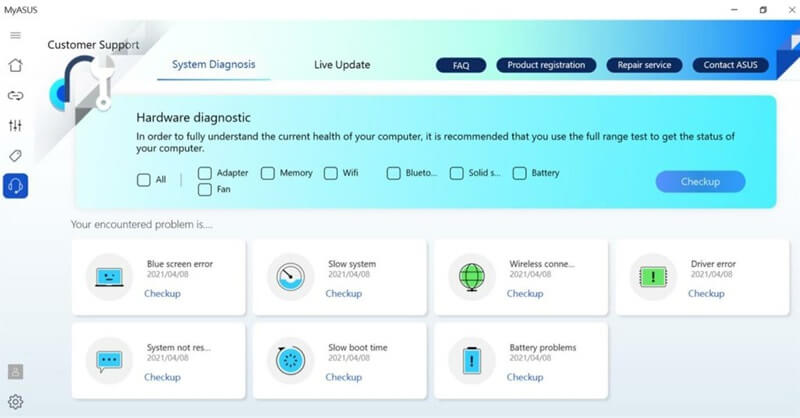
Cara cek kondisi baterap laptop ASUS yang pertama, tentu saja lewat aplikasi MyASUS. Aplikasi ini memungkinkan kamu untuk mengetahui kondisi baterai apakah masih layak atau tidak. Nah, untuk mengeceknya mudah, bahkan aplikasi MyASUS ini sudah ada di dalam laptop ASUS, jadi kamu tidak perlu repot install aplikasi.
- Buka aplikasi MyASUS.
- Klik bagian ‘Customer Support’.
- Kamu bisa melakukan Hardware Diagnostic seluruhnya atau cari bagian ‘Battery Problems’ dan klik tombol ‘Checkup’.
Cek Kondisi Baterai Lewat Windows PowerShell
Selain pakai aplikasi MyASUS, kamu juga bisa coba cara cek kondisi baterap laptop ASUS lewat software bernama PowerShell. Sama seperti MyASUS, software PowerShell ini juga pasti ada di setiap laptop ASUS, bahkan di semua merek laptop berbasis Windows. Mau coba?
- Klik kanan tombol ‘Windows‘.
- Pilih ‘Windows PowerShell (Admin)‘.
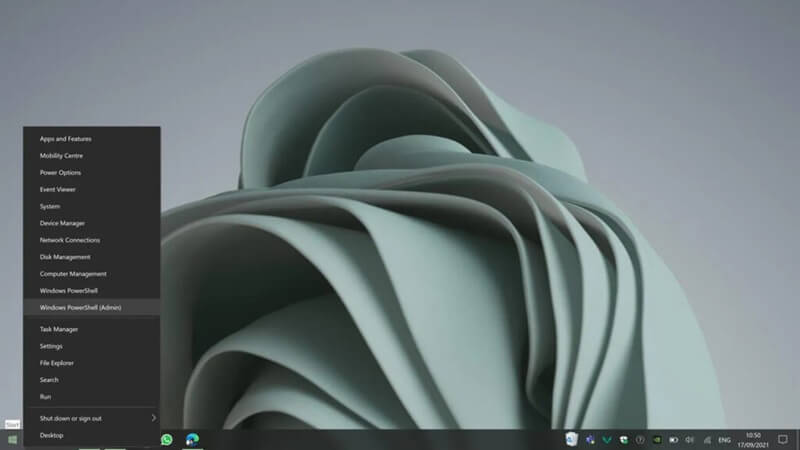
- Di aplikasi PowerShell itu, ketik:
powercfg /batteryreport /output "C:\battery-report.html"(atau copas tulisan itu).
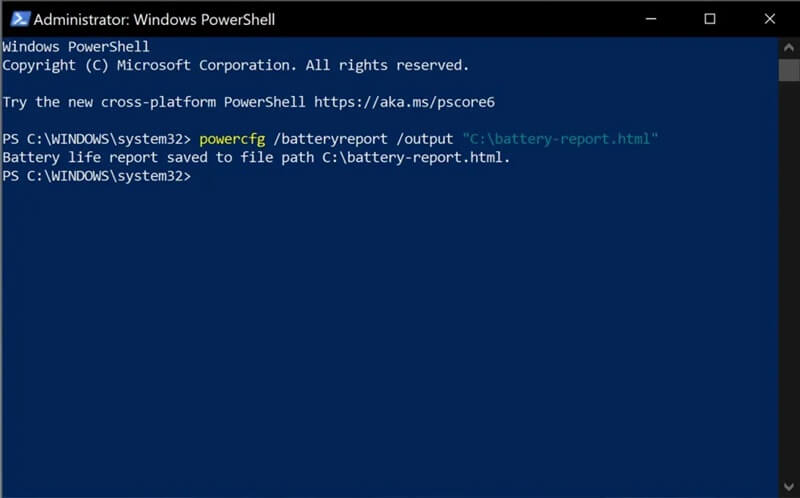
- PowerShell akan membuat laporan kondisi baterai dan menyimpannya di komputermu.
- Buka File Explorer dan menuju ke This PC > OS (C:).
- Di drive C itu, cari dan buka file ‘battery-report‘ (file dalam bentuk HTML dan bisa dibuka di browser).
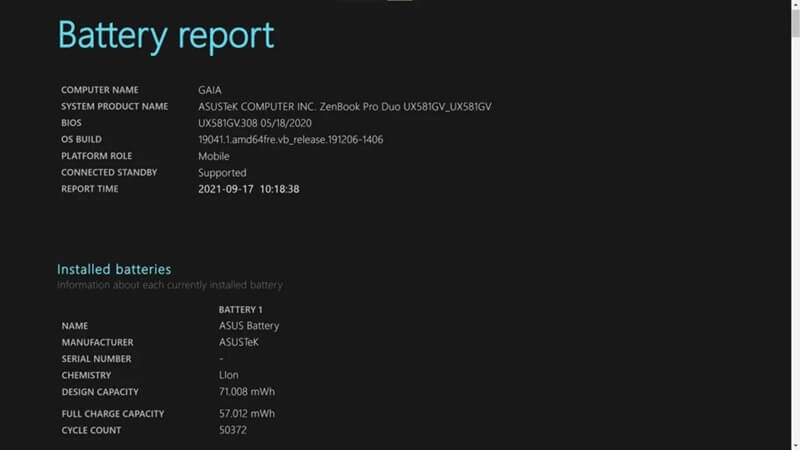
Di dalam laporan itu, kamu bisa melihat kapasitas awal baterai dan kapasitas yang ada saat ini. Selain itu kamu juga bisa melihat riwayat beserta siklus pengisian baterai. Isi laporannya sangat detil, lengkap dengan grafik.
Pakai Command Prompt
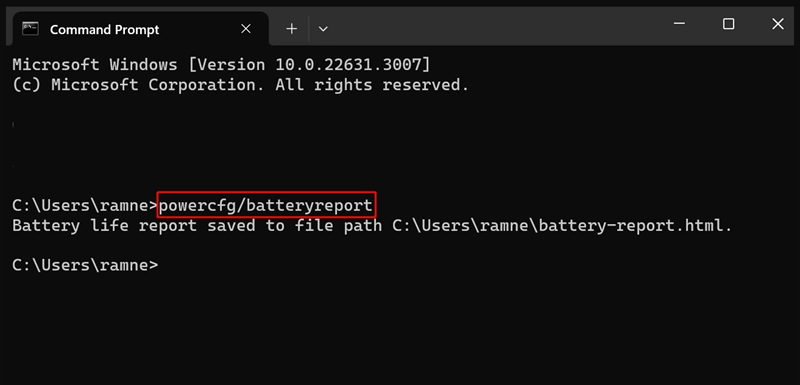
Command Prompt merupakan fitur yang ada pada semua versi Windows, mulai dari Windows 7 hingga Windows 11. Dengan Command Prompt, kamu bisa dengan memeriksa kesehatan baterai laptop, termasuk untuk semua jenis laptop ASUS. Berikut adalah langkah-langkah cara cek kondisi baterai laptop lewat CMD:
- Langkah pertama adalah klik tombol Start di pojok kiri bawah layar.
- Pada menu search, ketik “Command Prompt”.
- Klik kanan pada Command Prompt dan pilih opsi “Run As Administrator”.
- Pada jendela Command Prompt yang terbuka, ketik perintah
powercfg/energydan tekan Enter. - Setelah menjalankan perintah tersebut, tunggu sekitar 60 detik hingga proses analisis selesai. Command Prompt akan menampilkan lokasi penyimpanan laporan energi baterai di akhir proses.
- Buka file laporan yang disimpan di lokasi yang telah disebutkan. Laporan ini biasanya dalam format HTML, jadi kamu bisa buka pakai browser web.
- Pada laporan tersebut, cari kolom “Design Capacity” dan “Last Full Charge Capacity”. Perhatikan perbedaan antara kedua nilai ini. Jika perbedaannya lebih dari 50%, kamu disarankan untuk mengganti baterai laptop.
- Selain informasi kapasitas, laporan ini juga menyajikan analisis tentang error dan peringatan terkait penggunaan baterai. Perhatikan setiap peringatan yang ada untuk memastikan baterai dalam kondisi baik.
Nah, kini kamu sudah tahu bagaimana cara cek kondisi baterai laptop ASUS milikmu. Dengan begitu, kamu bisa memperhatikan bagaimana kamu menggunakan laptop dan efeknya ke baterai. Pada akhirnya kamu bisa menemukan kebiasaan yang baik dalam menggunakan laptop sehari-hari.

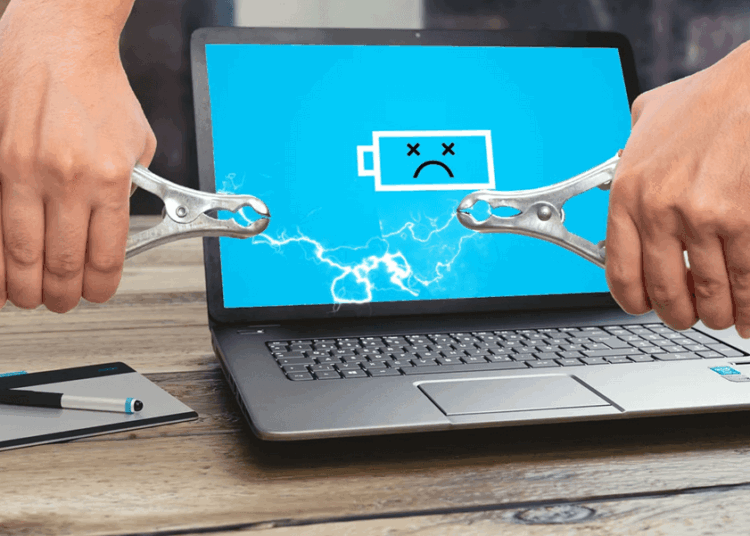













baru tau cara ngeceknya, sangat bermanfaat
baru tau ternyata myASUS bisa ngecek kesehatan baterai juga
sama saya juga baru tau cara mengecek kondisi baterai melalui artikel ini…
sipp